Тематичекие термины: AdBlock
AdBlock Plus — полезная программа, позволяющая не отвлекаться на рекламу. Но иногда она может блокировать важное содержимое или мешать работе сервиса. В таком случае необходимо отключить программу для конкретного сайта или полностью.
Отключение AdBlock Plus в разных браузерах выполняется с небольшими отличиями.
 Google Chrome
Google Chrome
Для сайта
Кликаем по значку программы и нажимаем Включен на этом сайте :
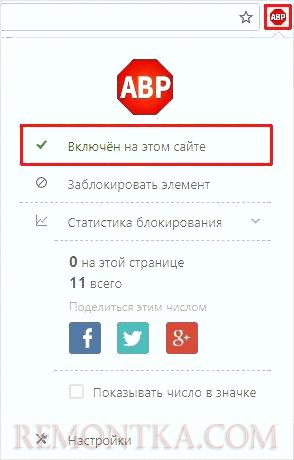
Отключить полностью или удалить
Кликаем правой кнопкой мыши по значку плагина и выбираем Управление расширениями :
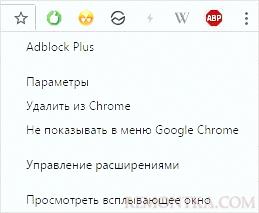
(или кликаем по значку меню — Дополнительные инструменты — Расширения ).
Снимаем галочку Включено или удаляем расширение:

 Opera
Opera
- Кликаем правой кнопкой мыши по значку плагина и выбираем Управление расширением :
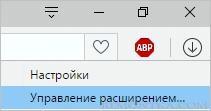
(или кликаем по Меню — Расширения — Управление расширениями ).
- Кликаем по кнопке Отключить :

 Mozilla Firefox
Mozilla Firefox
Кликаем по значку плагина и выбираем Отключить везде :
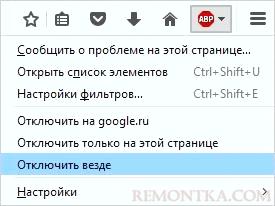
 Яндекс Браузер
Яндекс Браузер
- Кликаем правой кнопкой мыши по значку плагина и выбираем Настроить расширения :
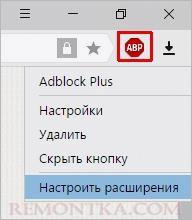
(или кликаем по Значку меню — Дополнения ).
- Кликаем по тумблеру Вкл./Выкл. :

 Амиго
Амиго
- Кликаем правой кнопкой мыши по значку плагина и выбираем Управление расширениями :
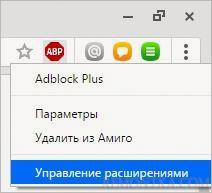
(или кликаем по значку меню — Дополнительно — Расширения ).
- Снимаем галочку Включено или удаляем расширение:

 Vivaldi
Vivaldi
- Кликаем по значку меню — Инструменты — Расширения :
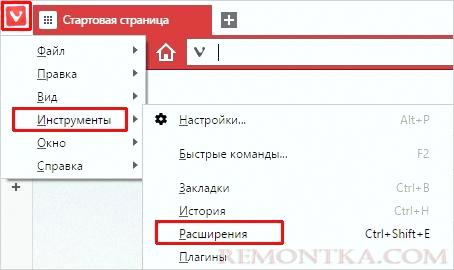
- Находим плагин AdBlock Plus и снимаем галочку Включено или удаляем расширение:

 Tor Browser
Tor Browser
Кликаем по значку плагина и выбираем Отключить везде :
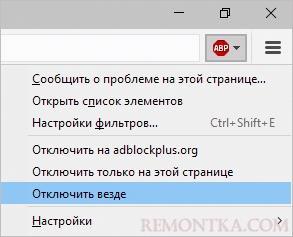
 Internet Explorer
Internet Explorer
- Кликаем по значку меню в верхнем правом углу и выбираем Настроить надстройки :
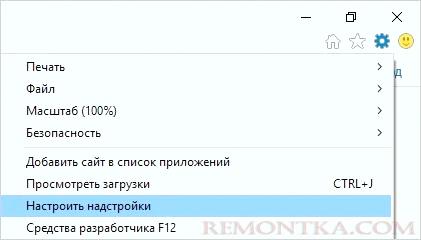
- Кликаем один раз по Adblock Plus for IE Browser Helper Object :

- Нажимаем по кнопке Отключить :

- Перезагружаем Internet Explorer.
 Microsoft Edge
Microsoft Edge
- Кликаем по значку меню в верхнем правом углу — правой кнопкой мыши по Adblock Plus и выбираем Управление :
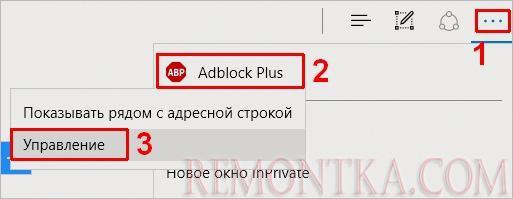
- Переключаем тумблер включения / выключения плагина:
